微软(Microsoft)Arc Touch蓝牙鼠标
这篇文章本来在2017年7月就已经写完,我想我应该是得了一种点发布按钮就会死的病,所以,这篇一直文章一直躺在草稿箱里…
——————————————————————————————————————————————————
最近图新鲜,对Windows系统比较感兴趣,加上之前买的Intel NUC一直没有找到合适的鼠标,所以在清晨不清醒的状态下,下单了这款鼠标 ,冲动是魔鬼啊各位!
,冲动是魔鬼啊各位!
整理手上的鼠标发现,我经常买一些造型偏非主流的鼠标,之前一直用Logitech 罗技 T400,经过几年的锻炼下,终于练成大力金刚指,左右键不是一般的硬啊,不过我喜欢这种厚重感 ,目前这个鼠标各大电商基本都已经下架了,毕竟是多年前的产品了。
,目前这个鼠标各大电商基本都已经下架了,毕竟是多年前的产品了。
一、开箱
喜闻乐见的开箱环节,But~~~
我忘了拍照~~~
所以。。。



二、连接、设置
按住鼠标底部的按钮3-5s吧,打开蓝牙进行蓝牙配对搜索,当蓝牙设备上出现Arc Touch Bluetooth Mouse,点击配对即可完成适配,无需安装驱动~
Windows 10应用商店搜索“Arc Touch 蓝牙鼠标”,安装即可进行简单设置,至于多简单,额,比你想象的还简单
简单的设置之后,其实也没觉得有什么差别 ,尝试着把震动/声音选项关掉,一秒后我还是选择打开,并且把等级设为3,还是这样有感觉!
,尝试着把震动/声音选项关掉,一秒后我还是选择打开,并且把等级设为3,还是这样有感觉!
三、使用体验
先看一下弧度,性感的小蛮腰,盈盈可握!
让我们来一些羞羞的姿势吧
至于握姿,我觉得我都能适应Apple Magic Mouse,这个小意思啦,各位,我要打码了~~
算了,请自动忽略我的猥琐的手,大家看姿势就好
我这手自己都快看吐了~~~
四、题外话:
本着给各位多测试,多丰富内容的原则下(其实就是手欠),把鼠标连接到MacBook上,看看使用效果,
连接、使用均正常,滚轮也没问题!
但是,对,但是要来了:如果我关(掰)掉(直)鼠标,再打(掰)开(弯) ,需要重新连接,这点及其不方便!
,需要重新连接,这点及其不方便!
好了,全文结束,小编,接着你的肉骨头~~































































































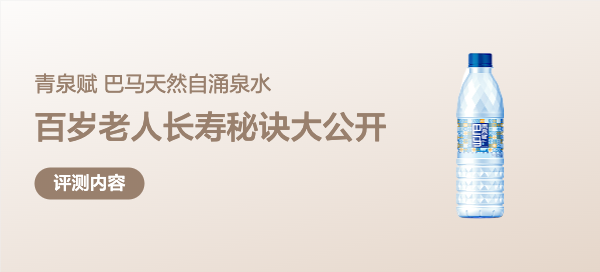

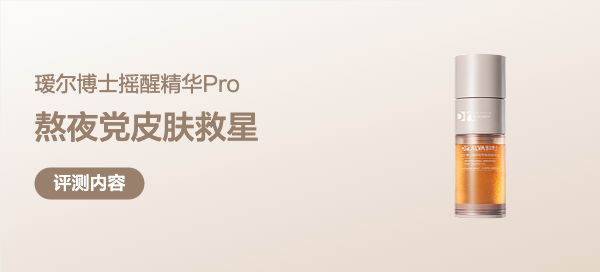
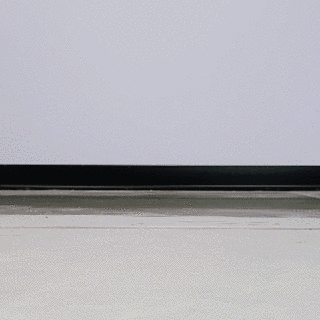



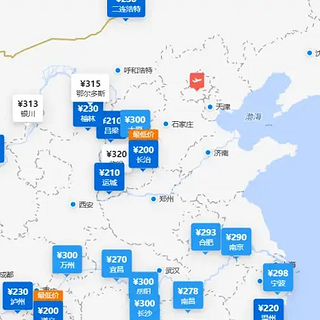







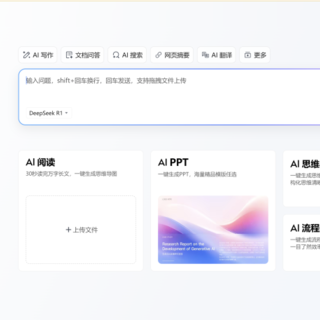

打瞌睡的
校验提示文案
2KKK
校验提示文案
Plus2z
校验提示文案
耙珥朵
校验提示文案
Tnemesis
校验提示文案
coolwalker
校验提示文案
残酷天使
校验提示文案
值友3077077923
校验提示文案
值友3077077923
校验提示文案
耙珥朵
校验提示文案
Plus2z
校验提示文案
残酷天使
校验提示文案
Tnemesis
校验提示文案
coolwalker
校验提示文案
2KKK
校验提示文案
打瞌睡的
校验提示文案